Une fois que vous avez créé un dashboard personnalisé qui affiche vos données de surveillance de la manière qui vous convient le mieux, il est possible que vous souhaitiez le partager avec vos collègues. Cet article vous explique comment faire.
Comment partager un tableau de bord personnalisé
Pour partager un dashboard personnalisé :
-
Ouvrez le dashboard que vous souhaitez partager.
-
Cliquez sur l’icône hamburger en haut à droite. Un menu déroulant s’ouvre.
-
Sélectionnez l’option .
-
Il vous est alors demandé de choisir comment vous souhaitez partager votre dashboard personnalisé :
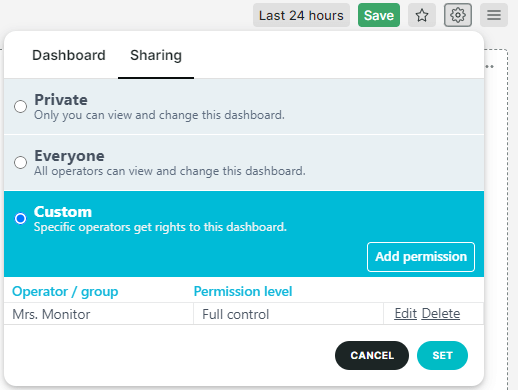
Privé : vous êtes la seule personne autorisée à afficher et modifier le dashboard.
Tout le monde : tous les opérateurs peuvent modifier et voir le dashboard.
Personnalisé : seuls certains opérateurs ont des droits sur le dashboard.
Astuce : Vous pouvez aussi cliquer sur l’icône engrenage (à côté de l’icône hamburger) pour ouvrir les paramètres du dashboard, puis sélectionner l’onglet Partager. -
Si vous choisissez Personnalisé, vous verrez la liste des opérateurs (ou groupes d’opérateurs) qui disposent actuellement d’autorisations pour ce dashboard. Vous pouvez modifier ou supprimer ces autorisations, ou cliquer sur afin d’ajouter d’autres opérateurs ou groupes d’opérateurs.
-
Lorsque vous ajoutez une autorisation, il vous est demandé de sélectionner les opérateurs ou groupes d’opérateurs auxquels vous souhaitez donner des autorisations.
Les deux types d’autorisations sont Voir seulement ou Contrôle complet, qui permet à l’opérateur d’afficher et de modifier le dashboard. -
Quand vous avez terminé les changements, cliquez sur .
-
Cliquez sur au-dessus du dashboard.
Exportation de données depuis un dashboard personnalisé
Pour partager des informations figurant dans un dashboard, vous pouvez aussi exporter les données en les téléchargeant ou en les envoyant par e-mail. Cette tâche peut se faire manuellement ou de façon planifiée. Pour en savoir plus, vous pouvez lire l’article Exporter les données d’un dashboard.
La fonction d’exportation de données vous permet d’utiliser les données en dehors de l’application Uptrends. Par exemple, cela vous permet d’informer votre clientèle (en planifiant des rapports réguliers) sans lui demander d’accéder à votre application.